Win10回收站清空了怎么恢复?我们在使用电脑的时候,如果有一些我们不需要的文件,在删除了之后会进入到回收站。有用户在回收站进行了文件的彻底清理,但是后续发现一些文件还
Win10回收站清空了怎么恢复?我们在使用电脑的时候,如果有一些我们不需要的文件,在删除了之后会进入到回收站。有用户在回收站进行了文件的彻底清理,但是后续发现一些文件还需要使用。那么这个情况怎么去找回这些文件呢?来看看以下的解决方法吧。
解决方法:
方法一:注册表程序恢复
1、打开win10误删文件电脑,按住Win+R组合键,输入“regedit”指令,进入注册表程序中。
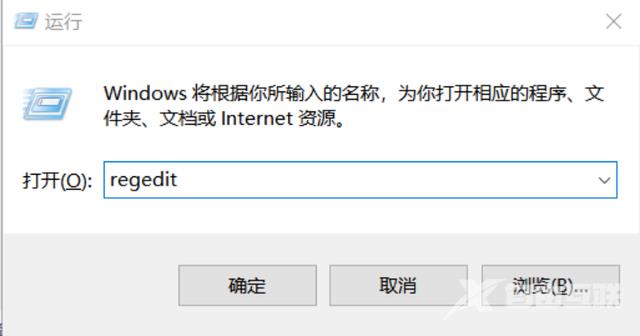
2、按照以下文件路径,依次找到对应文件夹,同时还需要选中文件夹,右击新建“项”,并将项名称命名为“{645FFO40-5081-101B-9F08-00AA002F954E} ”。
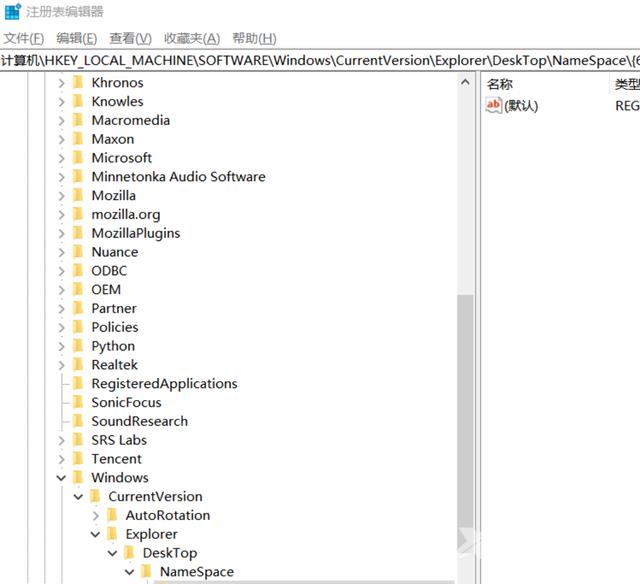
3、选中新建的项值,在右侧默认栏中右击选择修改,将数值数据中的一栏修改为“回收站”,并点击“确定”。
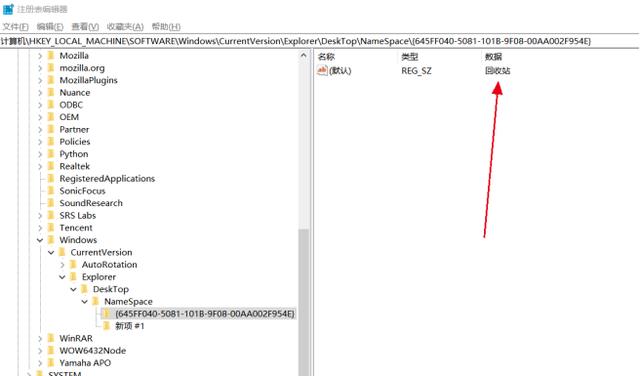
4、重启电脑,即可在回收站中找到丢失文件。
方法二:风云恢复大师恢复
第一步:安装“风云恢复大师”,下载安装软件。
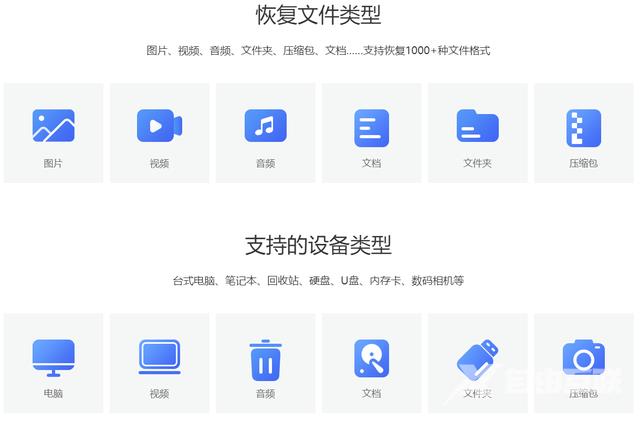
第二步:在“软件页面”中选择符合自己情况的磁盘,即可快速扫描磁盘数据。或者软件操作不太熟练的朋友们还可以点击右上角菜单的“向导模式”进行切换,根据引导进行更简便的操作。
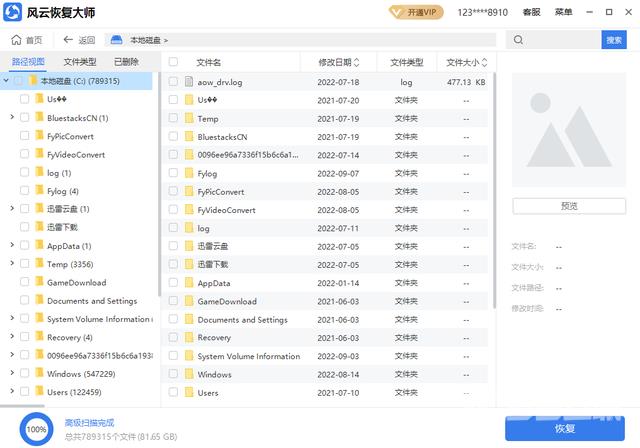
第三步:完成扫描之后,我们可以找到之前丢失的文件,如果找不到同学,在右上角搜索框里面搜索一下原文件名,找到文件之后勾选一下,然后点击恢复。基本上都可以找回丢失的文件,如果时间过了很久很久的话,才有失败的可能,一般都没问题哦。
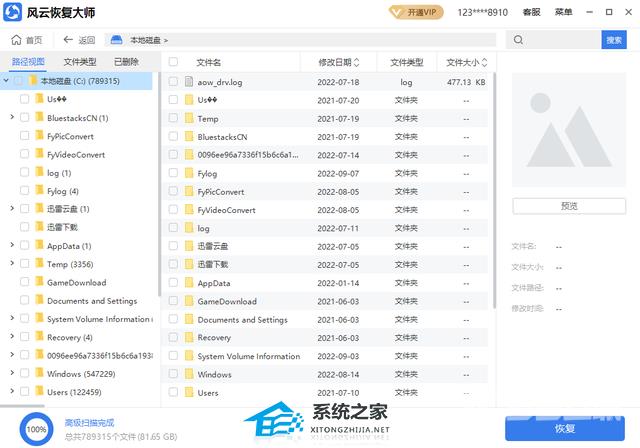
以上就是自由互联自由互联小编为你带来的关于“Win10回收站清空了怎么恢复?”的解决方法了,希望可以解决你的问题,感谢您的阅读,更多精彩内容请关注自由互联官网。
